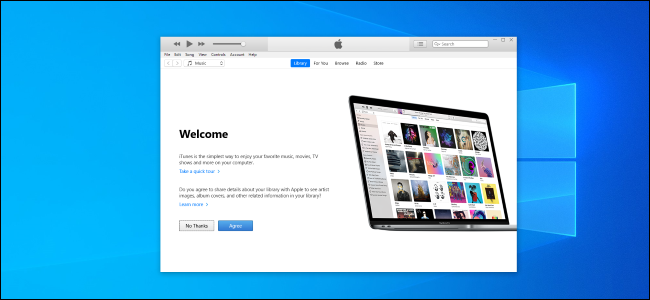
iTunes est un service si important des écuries d'Apple. Il est si important dans l'écosystème iOS que certains le considèrent comme l'un des deux éléments vitaux de l'OS. Si vous êtes entièrement investi dans l'écosystème Apple, vous trouverez iTunes extrêmement utile. Cependant, il y a des gens qui n'ont pas nécessairement tous les produits Apple, mais qui aimeraient quand même utiliser le service. Certaines de ces personnes aimeraient utiliser le service sur leur PC Windows et accéder à tout ce que le service a à offrir à partir de là.
Connexe:
- 5 meilleurs jeux RPG gratuits pour jouer sans Wi-Fi en 2023
- Stations de radio Homepod : 20+ meilleures stations à écouter
- Prix de l'iPhone XR2 aux EAU Dubaï et date de sortie
- Comment réinitialiser l'iPhone en usine sans identifiant Apple ni mot de passe
- Comment faire des sonneries gratuites
- Comment télécharger de la musique de YouTube sur iPhone
Cela peut sembler un peu bizarre, étant donné qu'il est possible d'utiliser un service Apple sur un système d'exploitation Windows. Mais ça va, car la seule chose importante (au moins pour Apple) est que vous ayez un identifiant Apple à partir duquel vous pouvez vous inscrire à iTunes et y accéder depuis un PC Windows.
Dans cet article, nous vous guiderons tout au long du processus de téléchargement, d'installation et d'utilisation d'iTunes sur un PC Windows. Cela inclut le téléchargement gratuit d'iTunes 64 bits Windows 10 et le téléchargement gratuit de Windows 32 7 bits.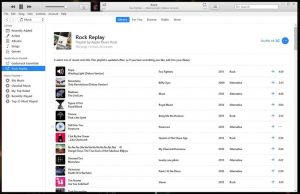
Téléchargez et installez iTunes pour votre PC
Le processus de téléchargement et d'installation d'iTunes sur votre PC Windows est aussi simple que possible. Rendez-vous simplement sur n'importe quel navigateur de votre PC, puis visitez www.apple.com/itunes/download.
Cliquez sur Télécharger lorsque vous le trouvez sur la page, puis sur Enregistrer. Cela démarre le processus de téléchargement d'iTunes. Une fois le téléchargement terminé, le programme d'installation d'iTunes s'ouvrira ; tu cliquerais sur Suivant et alors Installer. Terminez le processus d'installation en cliquant sur Finition quand tu as fini.
Créez votre identifiant Apple
Si vous n'avez pas encore d'identifiant Apple, vous devez en créer un à ce stade, et c'est assez simple. Lancez iTunes nouvellement installé sur votre PC, puis cliquez sur Compte (que vous trouverez dans le coin supérieur gauche de la fenêtre), puis Se connecter. Cliquez sur Créer un nouveau Apple ID (si vous avez un identifiant Apple existant, connectez-vous et c'est parti). Cliquer sur Continuer lorsque vous avez terminé, assurez-vous de cocher la case indiquant "J'ai lu et accepté ces termes et conditions”. Après avoir cliqué sur Accepter, vous devrez saisir vos coordonnées et vos informations de facturation. Cliquer sur Créer un identifiant Apple lorsque vous avez terminé, et vérifiez votre e-mail.
Une fois cela fait, vous êtes prêt à partir ! Vous pouvez désormais importer votre bibliothèque multimédia, acheter du contenu, vous abonner à des services de streaming et bien plus encore, directement depuis votre PC Windows.
ITunes pour Windows PC FAQ
Oui c'est le cas. L'application a un lien vers l'iTunes Store où vous pouvez acheter du contenu multimédia.
dans le cadre de l'obtention de l'application sur votre PC, le téléchargement est gratuit, mais vous devrez acheter le contenu dans la boutique iTunes.
C'est très simple, il suffit de le télécharger directement sur le site d'apple, et de l'installer après le téléchargement.
Oui, c'est possible, à condition que vous ayez autorisé les deux ordinateurs lors de votre inscription à iTunes.
Rien! C'est un logiciel gratuit qui vous dirige vers le magasin iTunes, où l'achat réel aurait lieu.





Soyez sympa! Laissez un commentaire